| Cursus Windows 10 | go to : Index - Vorige - Volgende | ||
| Les 8 | Tablet modus | ||
| Aanraakscherm | |||
| In deze les probeer ik jullie uit te leggen, dat werken met Windows 10 en een aanraakscherm, toch licht verschilt dan werken met Windows 10 met een muis. In normale omstandigheden zal Windows 10 bij het opstarten, zelf kunnen uitmaken of je computer is voorzien van een aanraakscherm of niet. Mocht dit niet het geval zijn, of wil jij van de modus aanraakscherm naar de modus muis overschakelen, dan beweeg je de vinger van de rechterzijde van het scherm, naar de linkerzijde. |
|||
 |
|||
| > | |||
| Dit opent het menu "Actie centrum". Druk de knop "Tablet modus". |
|||
 |
|||
| In tegenstelling to Windows 8 verschijnt de aanraakschermmodus In Windows 10. Alle bureaubladiconen zijn verdwenen, deze werden vervangen door de tegels. In aanraakschermmodus scrol je verticaal. Met andere woorden je beweegt je vinger van onder naar boven, of omgekeerd, over het scherm om al je tegels te bekijken. Wanneer je het streep-icoon in de linker bovenhoek drukt, |
|||
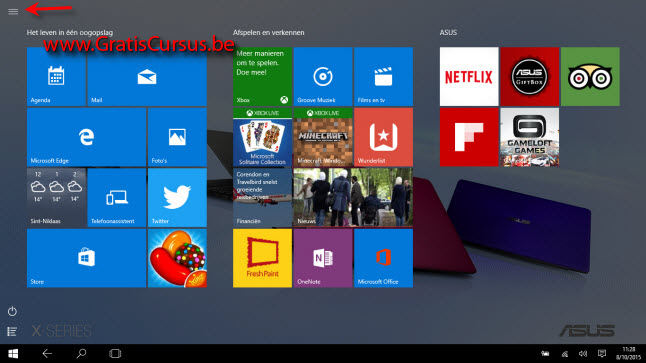 |
|||
| kun je de meest gebruikte apps en programma's zien, die in muismode standaard te zien zijn boven het Startmenu. Onderaan het menu vindt je ook een knop om je computer uit te schakelen, en een knop om alle apps op je computer te bekijken. |
|||
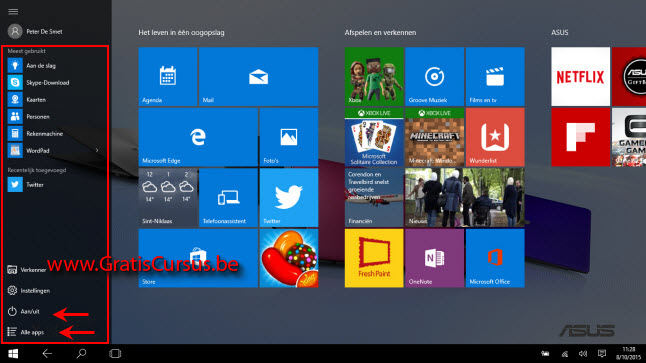 |
|||
| In Windows 8 verschenen al deze apps nog op je volledig scherm, in Windows 10 is dit niet langer het geval. Hier verschijnen deze in een lijstje. Om het lijstje te sluiten druk je het x-icoontje, of een lege plaats op je scherm. |
|||
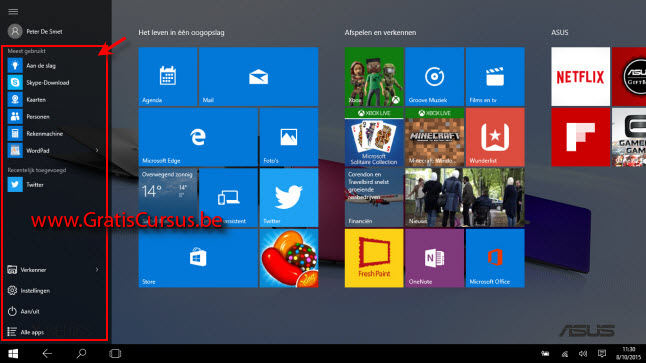 |
|||
| Om een app te openen druk je deze éénmaal met de vinger. | |||
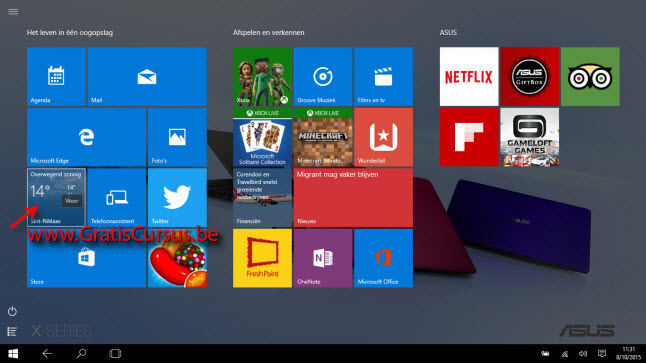 |
|||
| De app opent in volledige schermmodus. Om terug te keren naar het Startscherm, druk je het Windows-icoon in de linker benedenhoek, of klik je de Windows-toets op je toetsenbord. In aanraakschermmodus heb je onderaan links, steeds een naar linkswijzend pijltje. |
|||
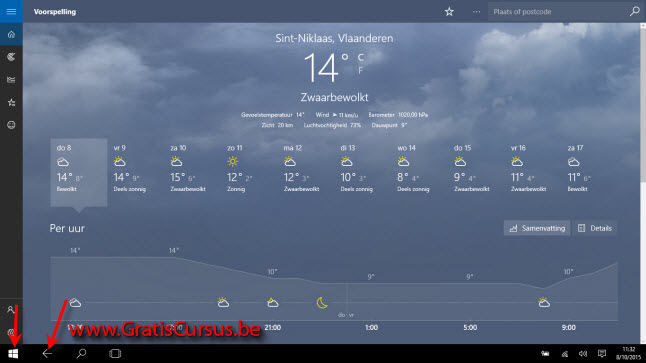 |
|||
| Deze drukken brengt je terug in de vorige app of in het Startscherm. | |||
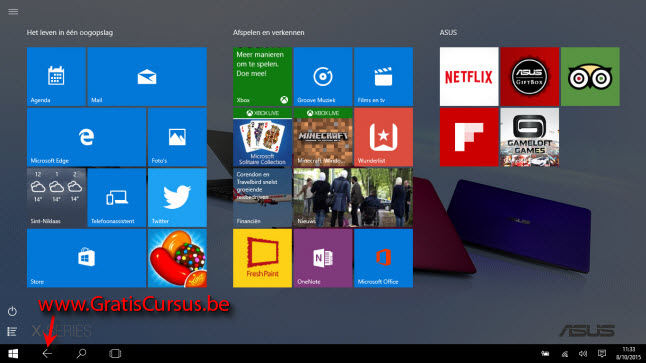 |
|||
| In aanraakschermmodus wordt elk geopende app in volledige schermweergave getoond | |||
| Wanneer je bijvoorbeeld de app "Windows Verkenner" opent, en je drukt de knop "Herstellen", dan gebeurd er niks. In aanraakschermmodus werkt dit dus anders. Meer hierover in de volgende les. |
|||
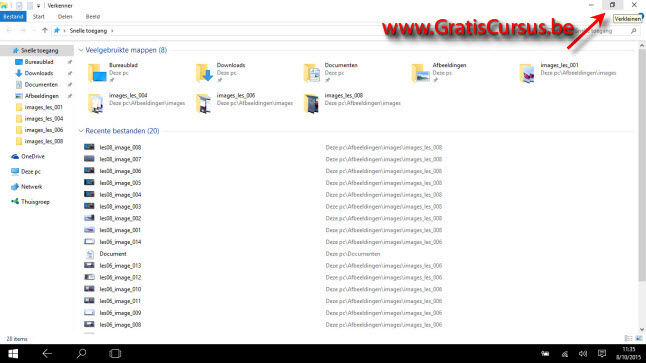 |
|||
| Index - Vorige - Volgende | |||
copyright © 2012 - gratiscursus.be
![]()
>

